从 Windows 到 OS X 缓解不适八大法
- 时间:2015-02-28 16:19
- 来源:下载吧
- 编辑:xwgod
多年前,不少用户买了 Mac 之后都一个个装上了 Windows 系统,主要是因为 OS X 上学习成本高,且 OS X 缺乏必要的软件。而现如今,Windows 用户可以非常容易地开始他们的 OS X 之路 —— 多数非专业软件都能在 OS X 流畅运行,学习成本也变得低廉了。但是对于初来乍到的新 OS X 用户,从 Windows 转到 OS X 依旧有一些需要注意的要点。本文为 OS X 新手用户们总结了从 Windows 到 OS X 缓解不适八大法。
(注:本文 Windows 截图来自 Windows 10 Technical Preview,Mac OS X 截图来自 OS X Yosemite)
1. 「新建文件」功能
Windows 上,我们可以在空白处右键 → 新建 → 新建 XXX 文件。

OS X 并没有这样的功能,新建文件可以通过运行相应的应用,并在应用中创建文件到该目录中。

OS X 里,这样的操作模式有效地防止了「垃圾文件」的出现和一些不良使用习惯,比如在桌面上创建很多「新建 Word 文档」却不知道分别是什么。
2. 废纸篓
Windows 上有「回收站」,右键文件删除,会自动进入回收站。在回收站的文件可以理解为「已删除」,因为它是你的「反悔药」。过大的文件不能放在回收站中,将直接从磁盘中删除。在回收站中删除文件意味着永久删除。

OS X 上有「废纸篓」,右键文件并点击「移动到废纸篓」。过大的文件也将放置在废纸篓中。在废纸篓中删除文件意味着「还原到原文件夹」。

在 Windows 回收站的文件可以理解为「已删除」,因为它是你的「反悔药」。在 OS X 废纸篓的文件可以理解为「待删除」,因为它随时保管着你一些可能需要的东西。
3. 「最小化」和「退出」
Windows 上「最小化」和关闭按钮位于右上角。点击「X」按钮会直接关闭程序,点击「—」按钮会最小化到任务栏。

OS X 上「最小化」和关闭按钮位于左上角。点击黄色按钮会使窗口连带文件最小化到 Dock 栏,而点击红色按钮(Command + W)会使文件所在的窗口关闭,但程序本身不会退出 。

正在运行的应用程序会在 Dock 栏的图标下方有一个小白点进行标识。如果想彻底退出程序,可以在激活该应用程序窗口的前提下使用快捷键 Command + Q,或右键 Dock 栏上该应用程序的图标,选择「退出」。
4. 窗口比较大化
Windows 上,点击右上角的矩形按钮可以使窗口填满屏幕,称作「比较大化」,而不会全屏。

OS X 上,点击窗口左上角的绿色按钮可以使窗口全屏 ,而非在本桌面上「比较大化」。

OS X 并没有使窗口填充屏幕的「比较大化」功能,双击窗口红黄绿按钮所在的那一栏的空白处可以使窗口重新适应到最合适当前文件的窗口大小,例如 Pages 会适应到当前文件的缩放大小。
5. 触控板
Windows 上,触控板双指向上滑动会使浏览的界面往上翻阅。
OS X 上,触控板双指向上滑动会使浏览的界面往下翻阅。
Mac 在双系统时触控板的操作也是相反的。如果想更改 OS X 的触控板使用习惯,可以进入「系统偏好设置」->「触控板」进行修改,或在 Spotlight 中输入「trackpad.prefPane」即可进入设置。
6. 安装软件
Windows 上,安装软件用 .exe 安装程序猛戳「下一步」,或是从应用商店安装(Windows 8 以后)。
OS X 上,可以从 Mac App Store 购买下载自动安装。其他安装软件用 .dmg 安装程序,打开 dmg 文件后会看到桌面上显示一个磁盘图标。将 .dmg 文件里面的软件拖进「应用程序」文件夹中即可。

OS X 中,.dmg 在桌面上生成的虚拟磁盘,可以在安装后 通过快捷键 Command + E 弹出。
7. 卸载软件
Windows 上,卸载软件通过解安装程序或是从「开始」中卸载应用商店中购买的软件。
OS X 上,通过 Mac App Store 购买的软件可以在 Launchpad 中长按并点击「X」;通过 .dmg 安装的软件部分可以在下载的地方找到卸载程序,如果找不到,可以尝试直接拖到废纸篓中,但可能会由于缓存文件出现「后遗症」。
想彻底删除 .dmg 安装的软件,可以尝试使用清理软件 CleanMyMac 等,能够帮你删除该文件的缓存。
8. 菜单栏 Menu Bar
Windows 只有「任务栏」,任务栏右下角显示时间、运行程序等。
OS X 上顶部设有菜单栏(Menu Bar),用户可以随时从菜单栏中激活或查看一些内容,例如微信未读信息数量、Shadowsocks 功能开启设置、Wi-Fi 信号源选择等。

OS X 上有一类专门的菜单栏应用,可直接在菜单栏上完成一些简单、常用的动作。比如 iStats Menus,可以在 Menu Bar 实时监控内存用量等。
Windows 与 OS X 操作方式的不同之处远不只以上介绍的这些,本文只是作为抛砖引玉,如果有读者感兴趣,后续我们会继续介绍更多相关的使用技巧,帮助大家更好的使用手中的设备。
- 华为MateBook13全面屏轻薄本发售:5199元起
- OPPOR17/R17Pro新年版发布:2799元起
- 联发科Helio P90发布:全新GPU性能提升50%
- 高通骁龙8cx PC平台发布:性能媲美15W酷睿
- 骁龙855信息汇总:高通介绍了这些细节
- 高通骁龙855发布: AI性能提升3倍
- i9-9900K液氮超频6.9GHz:创下跑分世界纪录
- 微软两款折叠屏设备齐曝光:2019年见!
- AMD速龙200GE破解超频3.9GHz:多线程直逼i3-7100
- AMD/Intel处理器缠斗史:为创造伟大产品而生
- Win10新增免密登陆U盘:45美元起
- 1999元!AMD RX 590显卡正式发布:12nm工艺
最近更新
-
 无限暖暖兑换码大全 兑换码怎么使用
无限暖暖兑换码大全 兑换码怎么使用
无限暖暖兑换码大全!作为近期爆火的3D虚幻
- 2 DNF手游发生错误游戏结束 11-27
- 3 Farming Simulator25怎么修改播种类型 11-15
- 4 Farming Simulator25怎么设置中文 11-15
- 5 Farming Simulator25怎么种水稻 11-15
- 6 鸣潮v1.4椿成就攻略 11-15
人气排行
-
 路由器怎么加速 十个让家里WIFI更快的方法
路由器怎么加速 十个让家里WIFI更快的方法
我们在家的时候会发现家里的wifi虽然被自己建立起来了,但是总觉
-
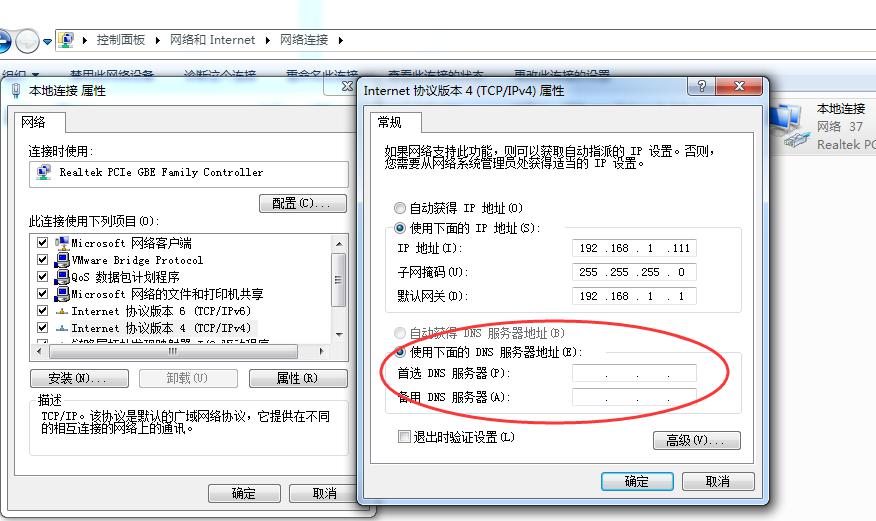 只能上QQ打不开网页怎么办?关于路由器网络设置的那点事
只能上QQ打不开网页怎么办?关于路由器网络设置的那点事
你是否遇到过可以上QQ、旺旺却浏览不了网页?是否遇到过打开一个
-
 别被骗,这“U盘”实际是块SSD固态硬盘
别被骗,这“U盘”实际是块SSD固态硬盘
随着科学技术的发展,我们发现进入市场的数码产品越来越小,比如
-
 英特尔8代/9代CPU清单曝光:2018年初到来
英特尔8代/9代CPU清单曝光:2018年初到来
今年8月份的时候,英特尔显示带来了面向笔记本平台的8代KabyLake
-
 解密小米净化器 为什么我建议你别买
解密小米净化器 为什么我建议你别买
前些日子,打开互联网搜索空气净化器,总能看到这样的新闻:小米
-
 2倍TITAN X!AMD发布地球最快显卡Radeon Pro Duo
2倍TITAN X!AMD发布地球最快显卡Radeon Pro Duo
在今天的GDC大会上,AMD正式发布了目前世界最快的显卡——AMDRad
-
 联想发布智能路由器newifi:内置私有云插件
联想发布智能路由器newifi:内置私有云插件
联想NBD发布newifi智能路由器,newifi可以通过App、Web与云端进行
-
 谷歌眼镜可窃取iPad解锁密码 成功率达80%
谷歌眼镜可窃取iPad解锁密码 成功率达80%
曼彻斯特大学的研究员开发了一项可以窃取ipad解锁密码的技术,要
-
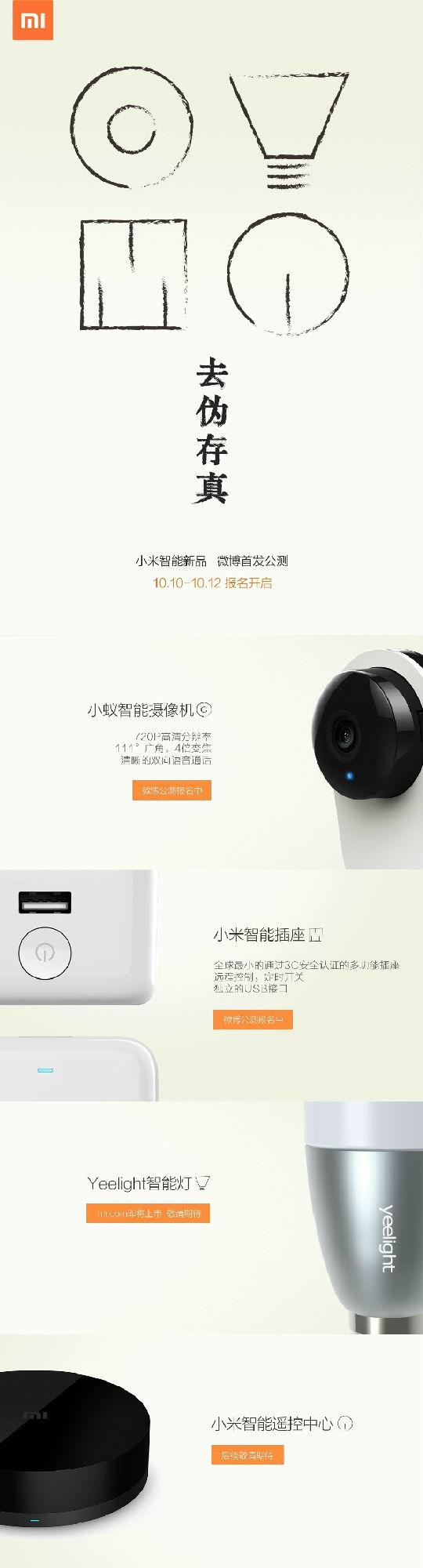 小米智能家居产品正式发布!
小米智能家居产品正式发布!
日前,小米通过官方微博宣布将于10月10日上午10点在微博免费首发
-
 英特尔计划推动"完全无线缆PC"的发展步伐
英特尔计划推动"完全无线缆PC"的发展步伐
距离让连接个人计算机各种外设间的缆线消失的目标,英特尔只有一
